win7开机自动启动设置方法 win7如何设置开机自动启动
更新时间:2023-11-09 09:29:07作者:skai
我们的win7操作系统中,会有许多的默认自动启动项的,甚至我们的一些软件都会默认设置自动启动,如果我们自动启动的软件太多了的话就会十分严重影响我们的开机速度,对此我们应该怎么解决,接下来小编就带着大家一起来看看win7开机自动启动设置方法,快来一起看看吧,希望对你有帮助。
具体方法:
1、在桌面后我们点击开始菜单,在搜索框中输入“msconfig”,弹出系统配置窗口。
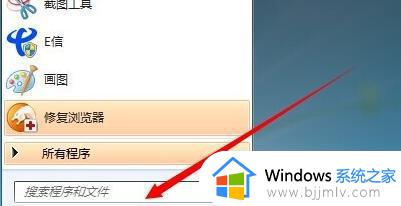
2、 在窗口中点击启动,能够看到当前计算机的启动项。
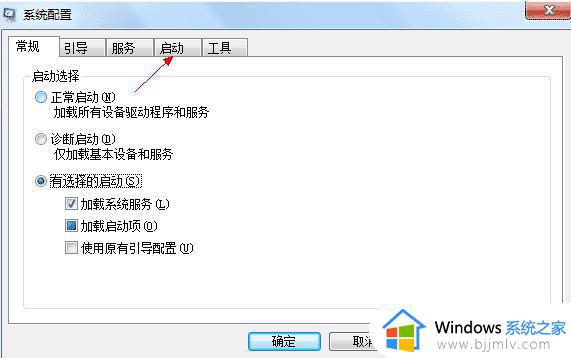
3、 我们如果不想让某一启动项继续开机启动,把此开机启动项前面的勾选去掉即可。另外,也可以选择全部启用或全部禁用。点击确定。
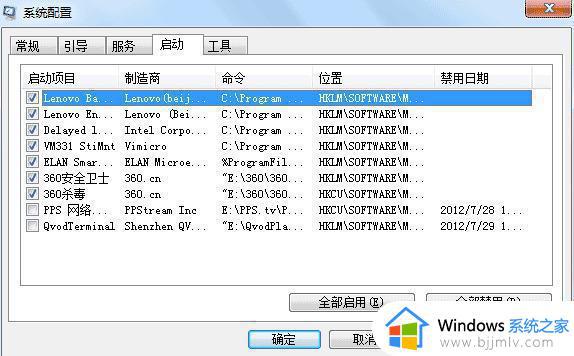
4、重启计算机之后就会开始生效。
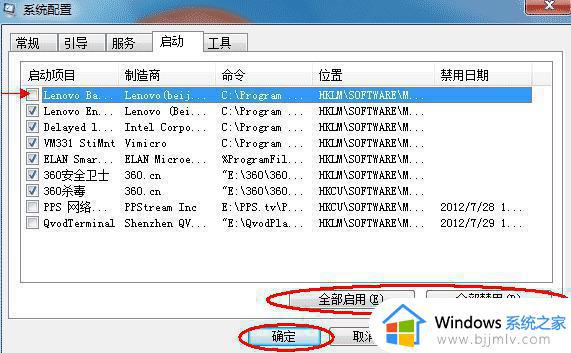
以上全部内容就是小编带给大家的win7开机自动启动设置方法详细内容分享啦,还不清楚怎么解决的小伙伴就快点跟着小编一起来看看,希望可以帮助到你。
win7开机自动启动设置方法 win7如何设置开机自动启动相关教程
- win7怎么开机自动启动程序 win7开机自动启动程序哪里设置
- win7设置开机自启动方法 win7怎么设置开机自动运行程序
- win7开机自启动设置步骤 win7电脑怎么设置开机自启动
- w7开机自启动在哪里设置 win7怎么设置开机自启动程序
- win7怎么设置开机自启动程序 win7设置开机自动启动程序方法
- win7软件怎么设置开机自动启动 win7软件开机自动启动如何设置
- win7设置自动开机脚本方法 win7电脑如何设置自动开机
- win7设置开机自启动软件怎么设置 win7在哪里设置开机自动启动软件
- win7电脑软件开机自启动怎么设置 win7如何让软件开机自启
- win7如何设置程序自启动 win7设置程序自动启动方法
- win7系统如何设置开机问候语 win7电脑怎么设置开机问候语
- windows 7怎么升级为windows 11 win7如何升级到windows11系统
- 惠普电脑win10改win7 bios设置方法 hp电脑win10改win7怎么设置bios
- 惠普打印机win7驱动安装教程 win7惠普打印机驱动怎么安装
- 华为手机投屏到电脑win7的方法 华为手机怎么投屏到win7系统电脑上
- win7如何设置每天定时关机 win7设置每天定时关机命令方法
win7系统教程推荐
- 1 windows 7怎么升级为windows 11 win7如何升级到windows11系统
- 2 华为手机投屏到电脑win7的方法 华为手机怎么投屏到win7系统电脑上
- 3 win7如何更改文件类型 win7怎样更改文件类型
- 4 红色警戒win7黑屏怎么解决 win7红警进去黑屏的解决办法
- 5 win7如何查看剪贴板全部记录 win7怎么看剪贴板历史记录
- 6 win7开机蓝屏0x0000005a怎么办 win7蓝屏0x000000a5的解决方法
- 7 win7 msvcr110.dll丢失的解决方法 win7 msvcr110.dll丢失怎样修复
- 8 0x000003e3解决共享打印机win7的步骤 win7打印机共享错误0x000003e如何解决
- 9 win7没网如何安装网卡驱动 win7没有网络怎么安装网卡驱动
- 10 电脑怎么设置自动保存文件win7 win7电脑设置自动保存文档的方法
win7系统推荐
- 1 雨林木风ghost win7 64位优化稳定版下载v2024.07
- 2 惠普笔记本ghost win7 64位最新纯净版下载v2024.07
- 3 深度技术ghost win7 32位稳定精简版下载v2024.07
- 4 深度技术ghost win7 64位装机纯净版下载v2024.07
- 5 电脑公司ghost win7 64位中文专业版下载v2024.07
- 6 大地系统ghost win7 32位全新快速安装版下载v2024.07
- 7 电脑公司ghost win7 64位全新旗舰版下载v2024.07
- 8 雨林木风ghost win7 64位官网专业版下载v2024.06
- 9 深度技术ghost win7 32位万能纯净版下载v2024.06
- 10 联想笔记本ghost win7 32位永久免激活版下载v2024.06